3DSlicer配置与编译
3DSlicer配置与编译
3DSlicer配置与编译
1.安装编译所需工具
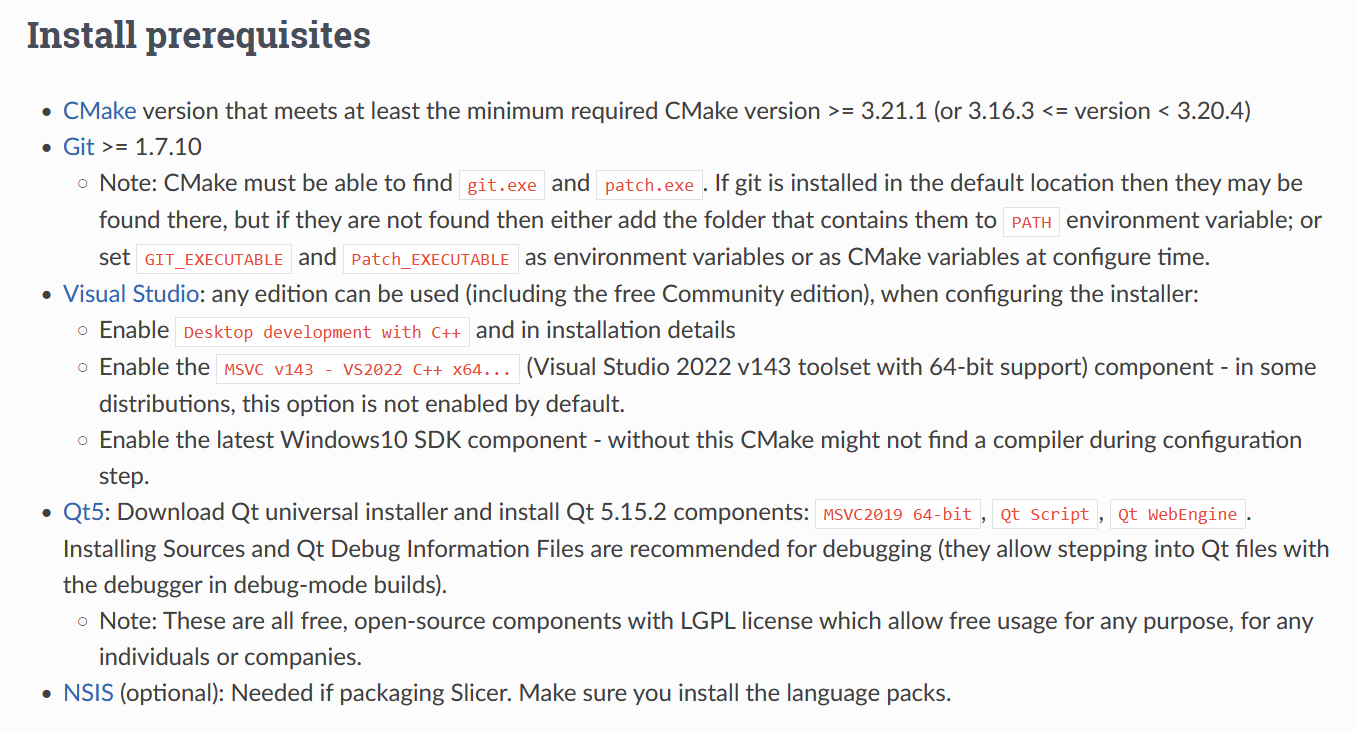
个人版本:
CMake 3.23.2
Git 2.26.2
VS 2022 (最好安装所有与V143和CMake相关的包,防止编译出错)
Qt 5.15.2 (Qt必须5.15以上版本,但Qt6取消了Qt Script,没有尝试是否有影响)
NSIS
Qt 5.15开始官方取消离线安装包,需要用
在线下载工具
第一次登录时注意选择个人用户,否则会自动下载商业版。
2. 按照官方文档开始编译
可能会报错
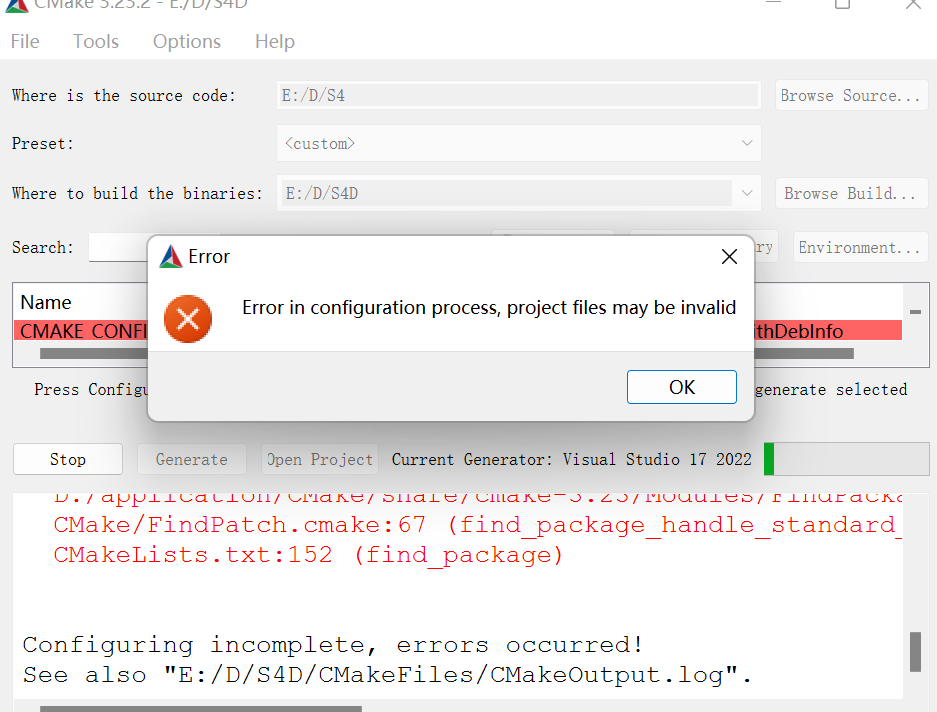

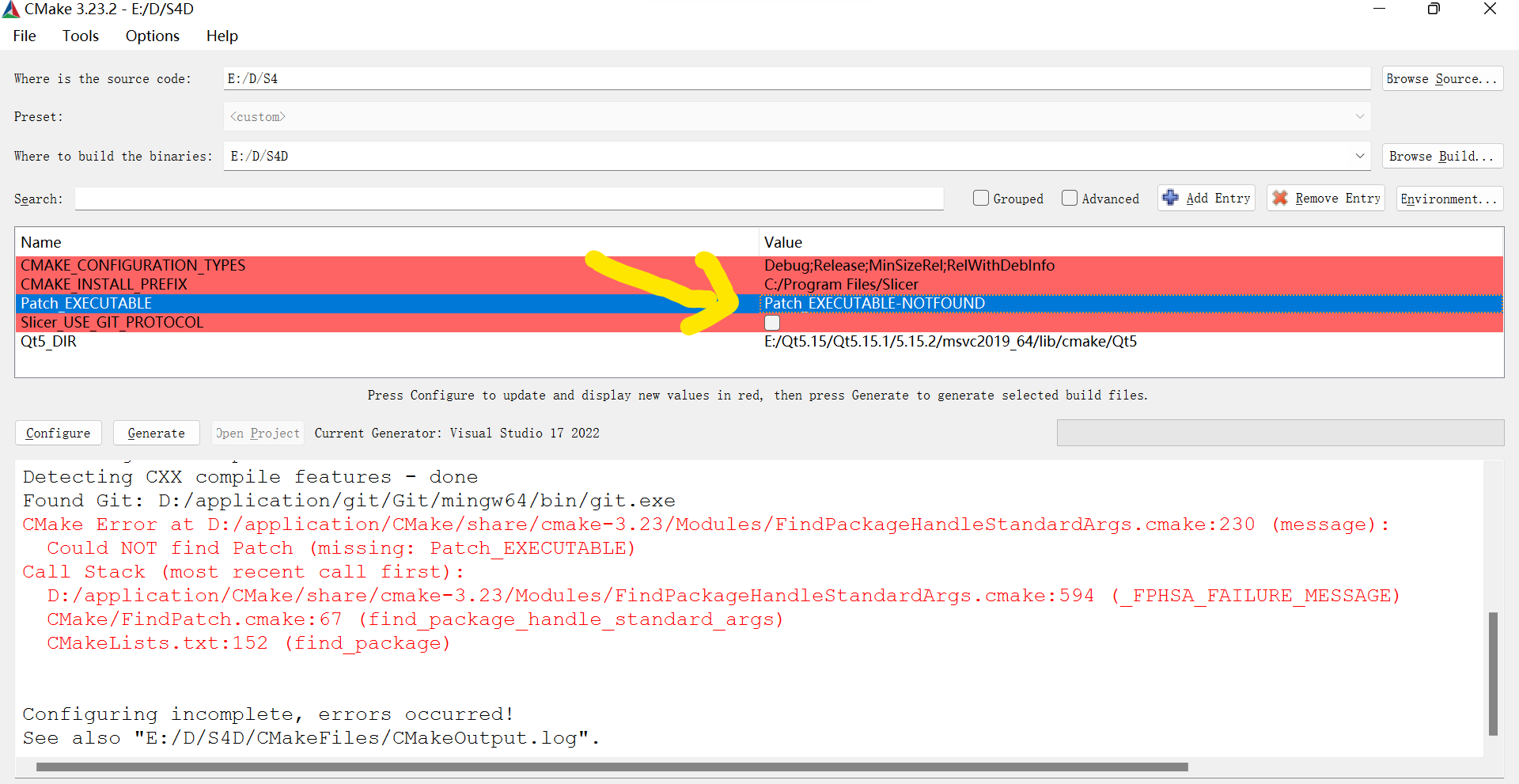
将箭头所指处换成\git\Git\usr\bin\patch.exe git安装位置因人而异, 之后继续点击Configure直到方框中红色项全部变为白色,之后后点击generate生成。
之后点击Open Project,将All_BUILD设为启动项目。再点击生成,之后可能要等待非常长的时间,生成的文件也会很大,大约50G。
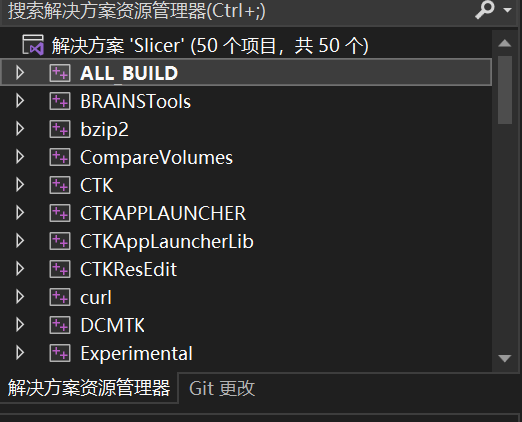
很幸运没什么问题生成完成了,如果之后再次生成有什么问题可以参考开头的博客(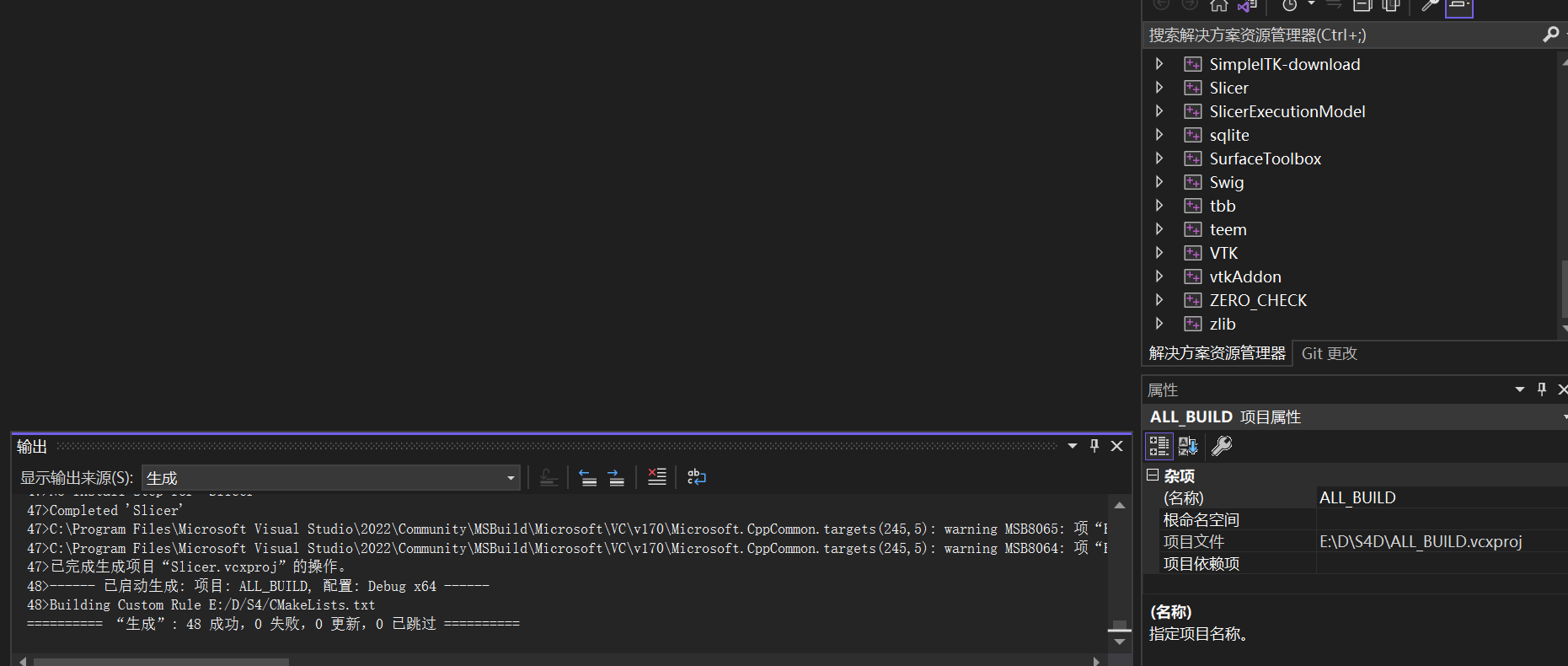
3. 打开文件
编译全部成功之后,会在 \S4D\Slicer-build 目录下生成一个 Slicer.exe 的可执行文件,双击即可打开3D-slicer 程序。

这只是一个启动程序,用来配置环境变量之类的,看到下图等一会就会启动3DSlicer软件了。
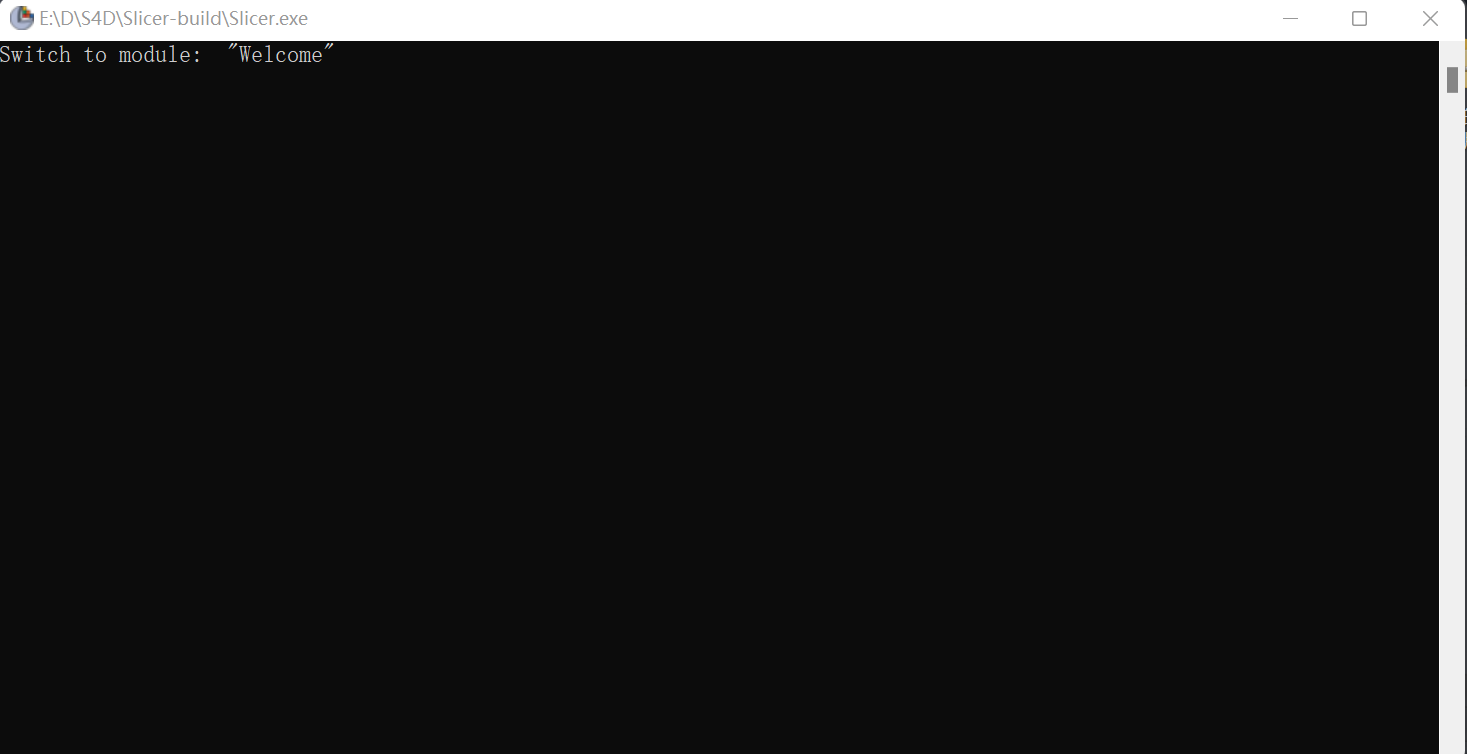
3Dslicer启动之后这个窗口也不能关闭
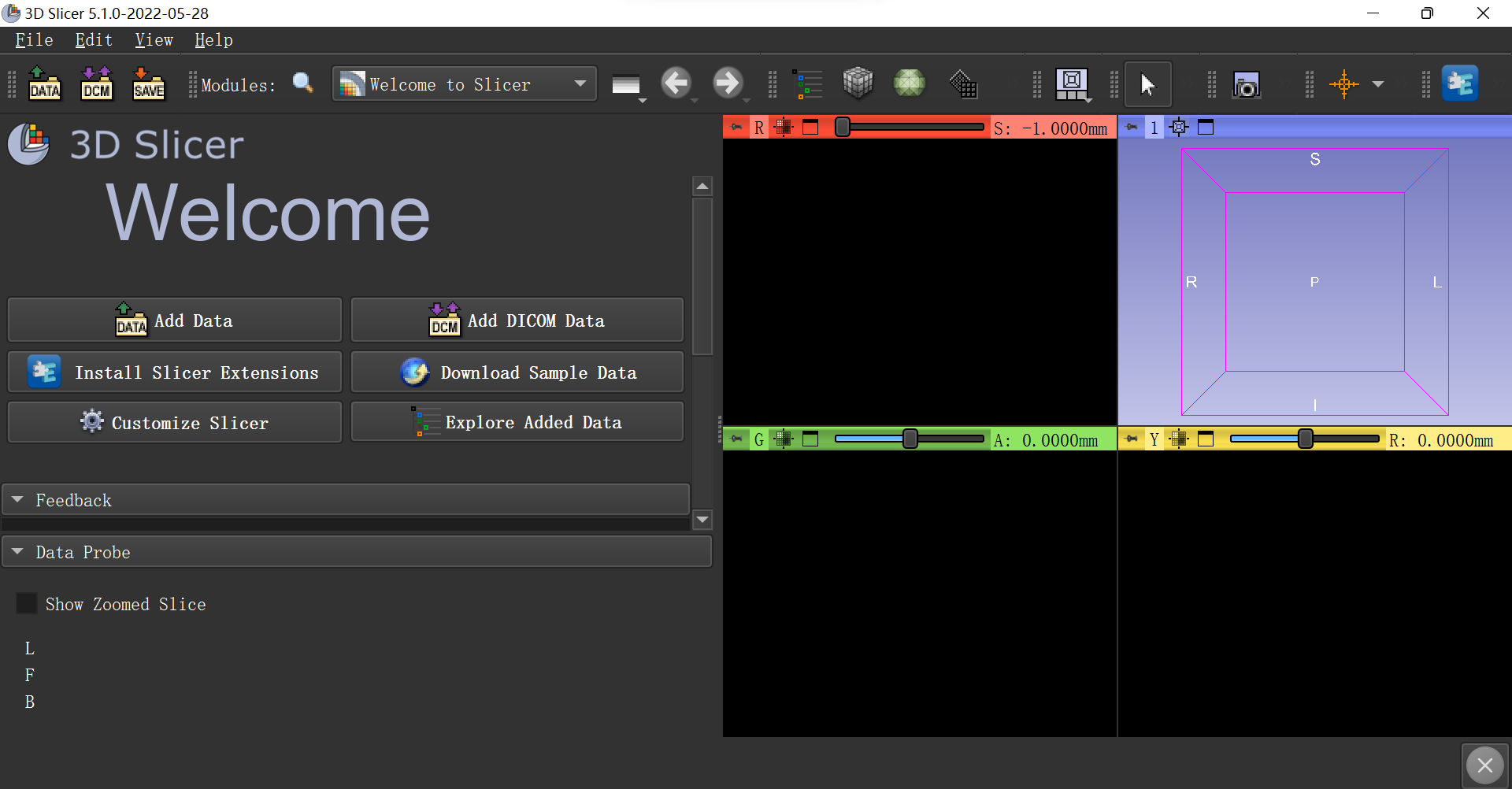
标志着我们编译成功了!!!
4. 进行测试(可能可以跳过)
根据官方文档进行操作
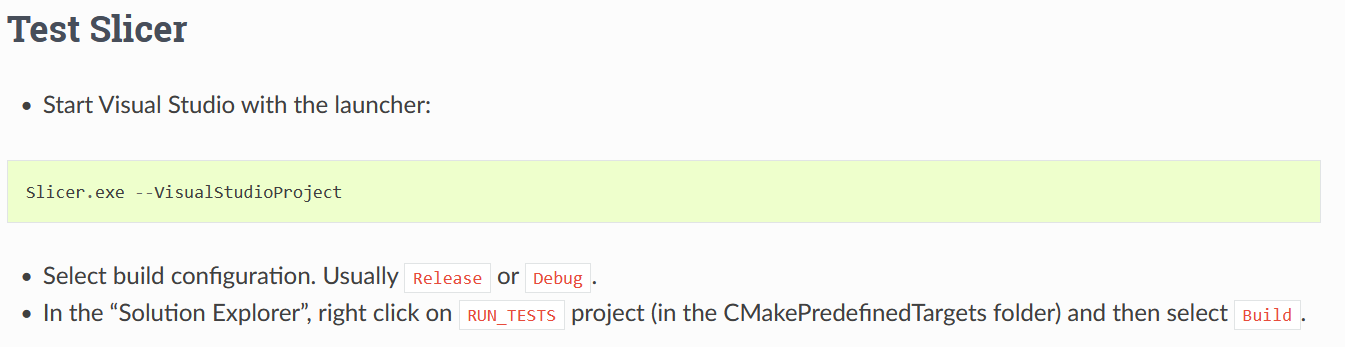
打开CMD,切换到 \S4D\Slicer-build 目录,运行Slicer.exe –VisualStudioProject命令,之后会启动VS 2022
文档中的Select build configuration指: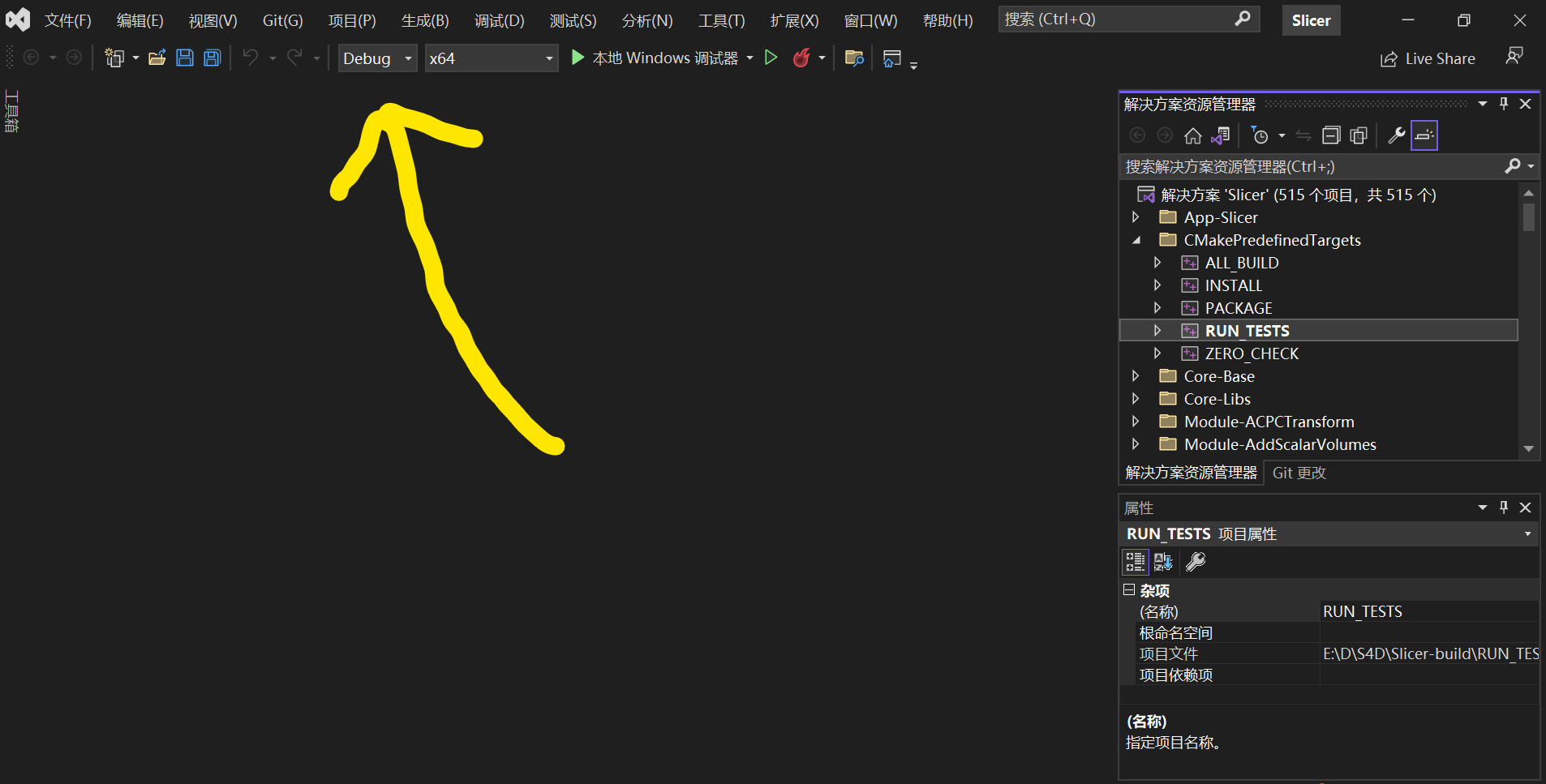
开始生成之后,会自动执行600多个测试,期间会不断跳出各种测试窗口,不用理会(这个过程也很长,不做好像也没什么。。)
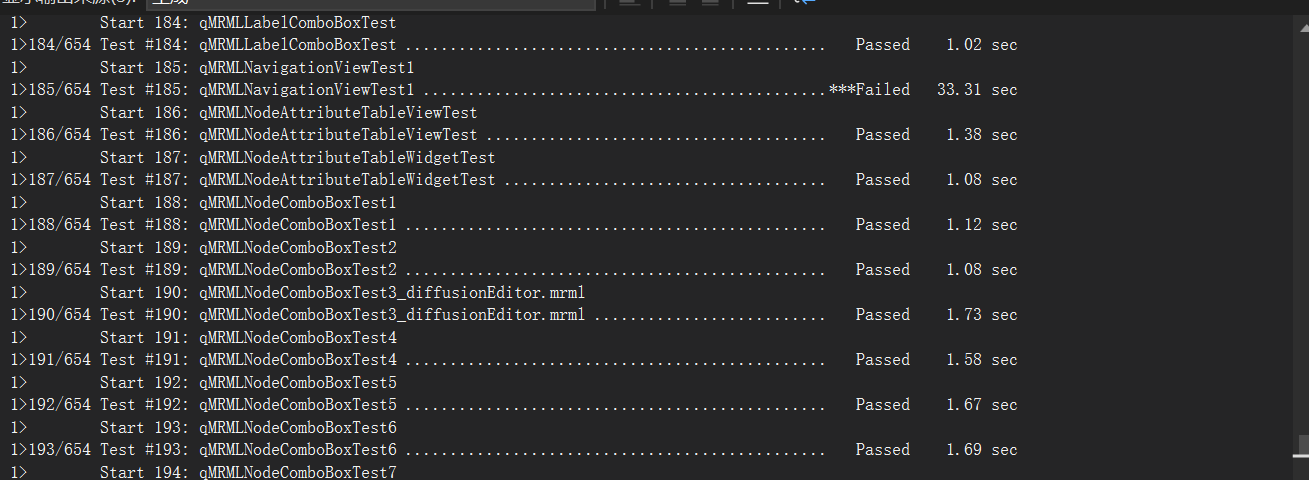
可能会报错,先点击重试,会自动跳过(也不一定用到报错的这个功能)
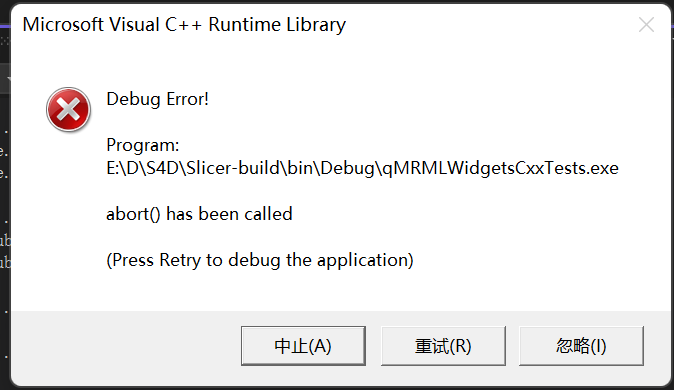
之后就可以正常使用了